
Google Sites è uno dei migliori strumenti online disponibili per creare la tua pagina web gratuita. Molte persone lo usano come un modo rapido per pubblicare una pagina di portfolio personale I migliori costruttori di siti Web per creare un portafoglio online pulito I migliori costruttori di siti Web per creare un portafoglio online pulito Avere un portafoglio online è fondamentale per il lavoratore digitale di oggi. Quale costruttore di siti web gratuito è il migliore per il tuo portafoglio? Ti aiutiamo a scegliere quello adatto tra i dieci contendenti. Leggi di più o un semplice sito web aziendale. Nessuno ha bisogno di particolari competenze di web design o conoscenza del codice.
In questo articolo imparerai come utilizzare Google Sites e come creare il tuo sito web con esso in pochi semplici passaggi.
Che cos'è Google Sites?
Per molti anni, Google Sites è rimasto abbastanza statico per quanto riguarda le funzionalità. Google Sites Classic (come viene ora chiamato) è sempre stato limitato in termini di quanto si potesse effettivamente modellare il tuo sito web.
Lo stile della maggior parte dei siti Google è apparso molto obsoleto rispetto al resto del Web. I siti moderni hanno elementi come menu di navigazione dinamici e layout reattivi e puliti.
La maggior parte delle pagine create da Google Sites disponeva di menu di navigazione statici e un layout disordinato. Avevano uno stile retrò per lo stile del web design degli anni '90 Rivivi il web degli anni '90 visitando questi 9 vecchi siti web Rivivi il web degli anni '90 visitando questi 9 siti Web vecchi Questi nove siti Web erano all'avanguardia nel corso della giornata. Sono venuti prima dell'avvento della grafica super-slick e del Web 2.0, ma oggi servono come promemoria nostalgici di quanto è arrivato lo sviluppo del web. Leggi di più .
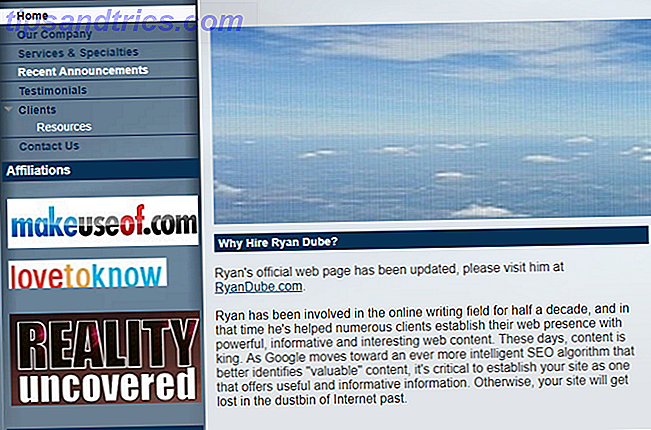
Nel 2016, Google ha aggiornato Google Sites in modo da poter creare un sito Web più fresco e moderno.
Noterai immediatamente l'aggiornamento. Il precedente strumento di modifica di Google Sites era molto limitato su dove e come si potevano collocare gli oggetti. Il nuovo editor è uno strumento di progettazione molto libero. Puoi letteralmente trascinare, posizionare e ridimensionare gli elementi e i widget della pagina ovunque desideri.
Come creare un sito Google
Per creare un sito Google da zero, vai alla nuova pagina di Google Sites e accedi con il tuo account Google. Premi il tasto rosso "+" nell'angolo in basso a destra.
Questo farà apparire una pagina web vuota con il tema "Semplice" predefinito.

Il layout dell'editor è molto facile da usare e include diverse sezioni:
- Pannello di controllo destro : un'area di tre menu che include un menu Inserisci con oggetti e widget. C'è un menu di Pages in cui puoi creare nuove pagine e sottopagine per il sito. Vedrai anche un menu Temi in cui puoi selezionare il tema per la pagina che stai modificando.
- Menu principale : qui è dove si nomina il sito, si visualizza in anteprima la pagina che si sta modificando o si pubblica il sito sul Web. È anche dove puoi condividere il sito con altre persone.
- Finestra di progettazione : l'area centrale in cui lavorerai alla progettazione e al contenuto della tua pagina.
Per iniziare, hai tre stili di intestazione tra cui scegliere. Puoi andare con un banner molto grande, un banner medio o nessun banner e solo un titolo di una pagina web.
Crea intestazione e contenuto
Puoi anche aggiungere il nome di un sito e un logo nella parte superiore della pagina. Posizionalo sul lato sinistro di dove andrà il tuo menu di navigazione.

La cosa bella di Google Sites è che puoi disporre gli oggetti dove preferisci.
Ad esempio, se stai creando una pagina del profilo e vuoi aggiungere la tua foto del profilo in cima all'immagine del banner, non devi conoscere alcuna magia CSS o programmazione PHP. Basta aggiungere un oggetto immagine con il menu Inserisci e trascinare l'immagine sulla pagina dove vuoi che vada.

Sotto l'intestazione, puoi aggiungere una nuova sezione semplicemente facendo clic sulla pagina. Assegna a ciascuna sezione il proprio colore di sfondo, inserisci qualsiasi oggetto desiderato o inizia semplicemente a digitare.

Con Google Sites, ciò che ottieni con facilità e flessibilità, ti fa perdere le opzioni.
Sono disponibili solo pochi stili di intestazione a seconda della dimensione scelta. Questi sono Titolo (H1), Intestazione (H2) o Sottotitolo (H3).
Tuttavia, se sai come modificare il codice di background 17 Esempi di codice HTML semplici che puoi imparare in 10 minuti 17 Esempi di codice HTML semplici che puoi imparare in 10 minuti Se conosci i seguenti 17 tag HTML (e gli extra che vanno con loro), sarete in grado di creare una pagina web di base da zero o modificare il codice creato da un'app come ... Per saperne di più, è possibile fare clic sull'icona più (tre punti) per modificarlo e modificare lo stile se lo si desidera .

Dopo aver disposto l'intestazione e il banner della pagina e creato il titolo della sezione, è sufficiente concentrarsi sulla creazione del contenuto della pagina.
Progettazione e navigazione del sito
Se fai clic sulla voce di menu Temi nella barra di navigazione a destra, vedrai un elenco di sei temi tra cui puoi scegliere. Questi cambiano principalmente la combinazione di colori per elementi come linee orizzontali, dimensioni e stile del carattere e stili di intestazione.
È intelligente creare una pagina per il tuo nuovo sito e poi giocare con questi temi per vedere quale ti piace di più. Ma quando ne scegli uno, assicurati di usarlo in modo coerente su tutte le pagine del sito.

Se fai clic sulla voce di menu Pagine nella barra di navigazione a destra, è qui che puoi aggiungere nuove pagine o sottopagine al tuo sito web.
Ogni volta che aggiungi una nuova pagina, aggiunge un nuovo elemento al menu di navigazione in alto nell'intestazione di ogni pagina.

Non è necessario tenere traccia dei collegamenti per il menu. Ogni volta che cambi il nome di una di queste pagine, i collegamenti ai menu vengono aggiornati automaticamente.
Inoltre, non sei bloccato con un menu statico nella parte superiore di ogni pagina. Se ti sembra troppo vecchia scuola per te, fai clic sull'icona a forma di ingranaggio sul lato sinistro dello schermo e seleziona Navigazione laterale .

Ciò genera un menu della barra laterale dinamica che viene visualizzato solo quando i visitatori fanno clic sull'icona Menu nell'angolo superiore sinistro della pagina.
È un modo fantastico per dare al tuo sito Google un aspetto molto moderno e professionale.
Aggiungi widget
Una cosa che Google Sites offre al tavolo è la facilità con cui si incorporano elementi funzionali nella pagina. Questa funzione ti consente di aggiungere un po 'di interattività al sito e ti offre un'alternativa più semplice alla creazione di un sito WordPress. Imposta il tuo blog con Wordpress: The Ultimate Guide Configura il tuo blog con Wordpress: The Ultimate Guide Vuoi iniziare il tuo blog, ma non sai da dove cominciare? Dovresti davvero guardare in Wordpress, la piattaforma di blogging più semplice e potente disponibile oggi. Leggi di più .
E non sono solo semplici caselle di testo o video. Puoi incorporare una delle seguenti azioni direttamente nella tua pagina.
- Documento di Google Documenti
- Presentazione di Presentazioni Google
- Foglio di lavoro di Fogli Google
- Modulo di Google Forms
- Google Charts da qualsiasi foglio di calcolo
- Google Map
- Google Calendar
Puoi spostare qualsiasi di questi elementi in qualsiasi punto della pagina che vuoi che trascini. Ecco alcuni esempi:
Incorpora un calendario. Fai clic sul widget Calendario e seleziona l'account Google da cui desideri estrarre il calendario.

Metti questi elementi uno accanto all'altro, spostali intorno alla pagina o ridimensionali per farli sembrare come vuoi che guardino nella pagina.
È un livello di web design così semplice che chiunque può progettare una bella pagina web. Non devi conoscere un singolo bit di codice.

Incorpora un foglio Google. Con un foglio di calcolo, puoi trasmettere informazioni ai tuoi lettori in modo ben organizzato, con pochissimo sforzo.
La cosa bella di questo è che non devi mai più modificare quella pagina web. Basta aggiornare il foglio Google di origine e il foglio incorporato nella pagina Web viene aggiornato automaticamente.

Incorpora un grafico. Seleziona un foglio Google che contenga un numero qualsiasi di grafici. È possibile selezionare il grafico specifico che si desidera incorporare nella pagina Web.

Se il tuo compito è creare dashboard che richiedono frequentemente aggiornamenti da un foglio di calcolo, puoi impressionare il tuo capo incorporando i grafici di tutti i tuoi fogli di lavoro in una pagina web.

Poi, quando è il momento di consegnare il rapporto al capo, basta fornire loro un link URL a cui possono accedere con il proprio account Google. Parla di essere un impiegato innovativo!
Finisci e pubblica il tuo sito web
Quando tutti gli elementi della tua pagina si incontrano, è una cosa bellissima. Ora puoi creare una pagina di contatto informativa che mostri ai tuoi potenziali clienti l'aspetto del tuo programma.
Puoi includere un modulo di contatto e anche una mappa dell'indirizzo della tua attività commerciale se ne hai uno. Prova un modulo di contatto per raccogliere i dati Come creare un modulo di contatto per un sito web gratuito con Google Forms Come creare un modulo di contatto per sito web gratuito con Google Forms Hai bisogno di un modulo di contatto per il tuo sito web o blog, ma non ti piacciono le opzioni predefinite? Utilizza Google Form e raccogli le risposte in Fogli Google! Leggi di più con i moduli Google flessibili.

Una volta che hai finito di creare il tuo nuovo sito e tutte le pagine che ci sono, sei pronto per pubblicare.
Tutto quello che devi fare è premere il pulsante Pubblica nella parte superiore della pagina e avrai la possibilità di rivendicare il nome della sottopagina in Google Sites per il tuo sito.

Non preoccuparti se vuoi il tuo dominio, puoi sempre registrare il dominio e poi reindirizzare a questo URL. Quando reindirizza un dominio, ai visitatori sembra che la pagina che stanno sfogliando sia effettivamente quel dominio e non un sito web di Google Sites.
Google Sites è per te?
Il fatto che tu possa creare un sito web gratuito usando Google Sites apre un intero mondo di possibilità.
- È possibile creare pagine private interne solo per creare report per il proprio lavoro.
- Potresti creare una pagina di portfolio professionale da condividere con nuovi potenziali clienti.
- Puoi utilizzare Google Sites per avviare una pagina aziendale semplice ed efficace.
Penso che accetti che la nuova versione di Google Sites sia molto più semplice da utilizzare. Ti aiuta a creare siti che sono molto più moderni. Ma, se Google Sites non fa per te, ci sono sempre generatori di siti statici Utilizza un generatore di siti statici per creare un sito web rapido Utilizza un generatore di siti statici per creare un sito web rapido In questa guida descriviamo cos'è un generatore di siti statico ( SSG), perché dovresti usarne uno e come costruire un nuovo sito con esso. Ulteriori informazioni ti aiuteranno a creare un sito in pochi minuti.



